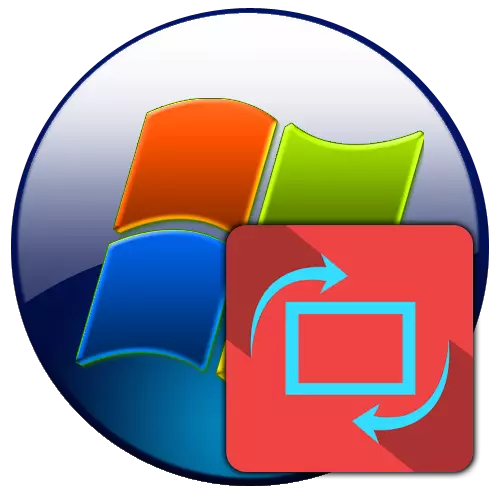
ځینې وختونه په بیړني حالتونه شتون لري په کوم کې چې دا اړینه ده چې د خورا مناسب عملیاتو لپاره په لیپ ټاپ کې ژر تر ژره اصلاح کړو. دا هم پیښیږي چې د ناکامۍ یا غلط قیمتي کاسټروک له امله، عکس بدل شوی وي او دا اړینه ده چې دا په خپل اصلي حالت کې واچوي، او کارن نه پوهیږي. راځئ چې وګورو چې تاسو کوم میتودونه کولی شئ په وسیلو کې دا دنده حل کړئ.
2 میتود: د ویډیو کارت مدیریت
د ویډیو کارتونه (ګرافیک اډیپټرې) د تش بیلګې مرکزونو لپاره ځانګړی سافټویر شتون لري. له دې سره، تاسو کولی شئ زموږ دنده پلي کړئ. که څه هم د دې سافټویر لید لید توپیر لري او د ځانګړي اډیپټر ماډل پورې اړه لري، په هرصورت، د عمل الګوریتم نږدې ورته دی. موږ به دا د NVIDIA ویډیو کارت په مثال کې دا وګورو.
- "ډیسټاپ" ته لاړ شه او د مبین سمې ت button ۍ (PCM) سره کلیک وکړئ. بل، د NVIDIA کنټرول پینل وټاکئ.
- د NVIDIEIA ویډیو اډیپټر مدیریت انبار پرانیستل شو. د "ښودنې" پیرامیټر بلاک کې د دې په کی left اړخ کې، بلاک کې کلیک وکړئ، په نوم کلیک وکړئ.
- سکرین د پردې بدلوي. که څو څارونکي ستاسو په کمپیوټر پورې تړلي وي، نو پدې حالت کې، د "غوره کولو" بلاک کې، تاسو اړتیا لرئ هغه څوک وټاکئ چې ورسره به ترسره شی. مګر په ډیری قضیو کې، په ځانګړي توګه د لیپ ټاپونو لپاره، دا پوښتنه ارزښت نلري، ځکه چې د ټاکل شوي ښودنې وسیلې یوازې یوه بیلګه بیا وصل شوې. مګر د "د" رهبري "تنظیماتو بلاک ته مخه کړئ، تاسو اړتیا لرئ په احتیاط سره. دلته دا اړینه ده چې په راډیو کې د راډیو ت button ۍ تنظیم کړئ په هغه کوم چې تاسو غواړئ پرده بدله کړئ. یو له اختیارونو څخه وټاکئ:
- منظرې (اسڪرين عادي حالت ته اړوي)؛
- کتاب (پوښ شوی) (کی left اړخ ته وګرځئ)
- کتاب (ښي لور ته وګرځئ)
- منظره (پوښ شوې).
کله چې د وروستي اختیار غوره کول، سکرین له پورته څخه ښکته ته اړوي. د څارونکي عکسونه کله چې تاسو مناسب حالت وټاکئ، تاسو کولی شئ د کړکۍ ښي اړخ کې نظارت وکړئ. د ټاکل شوي انتخاب کارولو لپاره، په "پلي کولو" کلیک وکړئ.
- وروسته، پرده ټاکل شوې پوست ته مخه کوي. مګر عمل به په اوتومات ډول لغوه شي که تاسو دا د ډیالوګ بکس کې د "هو" ت button ۍ کلیک وکړئ چې د ډیالوګ بکس کې د "هو" ت button ۍ کلیک کولو سره دا نه تاییدوي.
- له هغې وروسته، په روانه کچه کې ترتیباتو ته بدلون ورکول کیږي، او که اړتیا وي، د لارښود پیرامیټونه د مناسب عملونو بیا پلي کولو لخوا بدل کیدی شي.
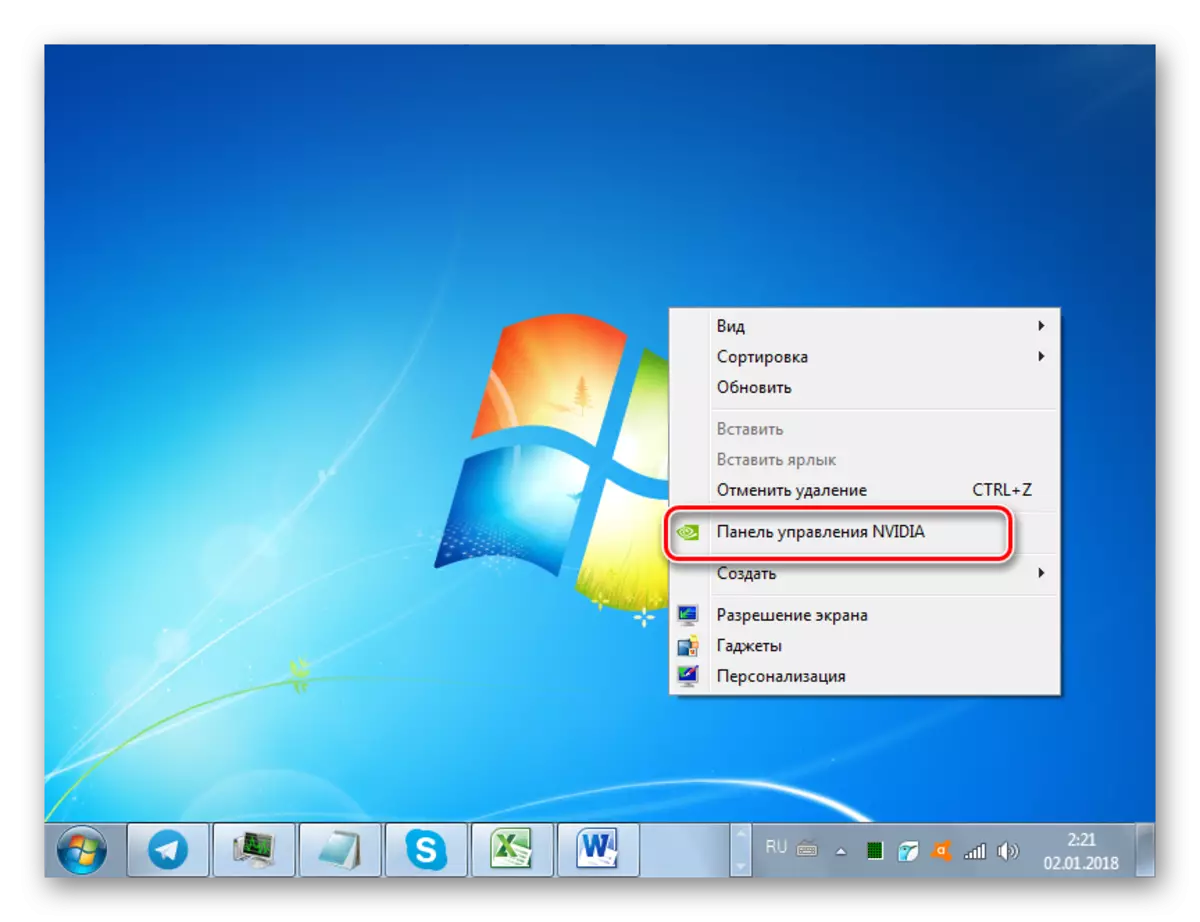
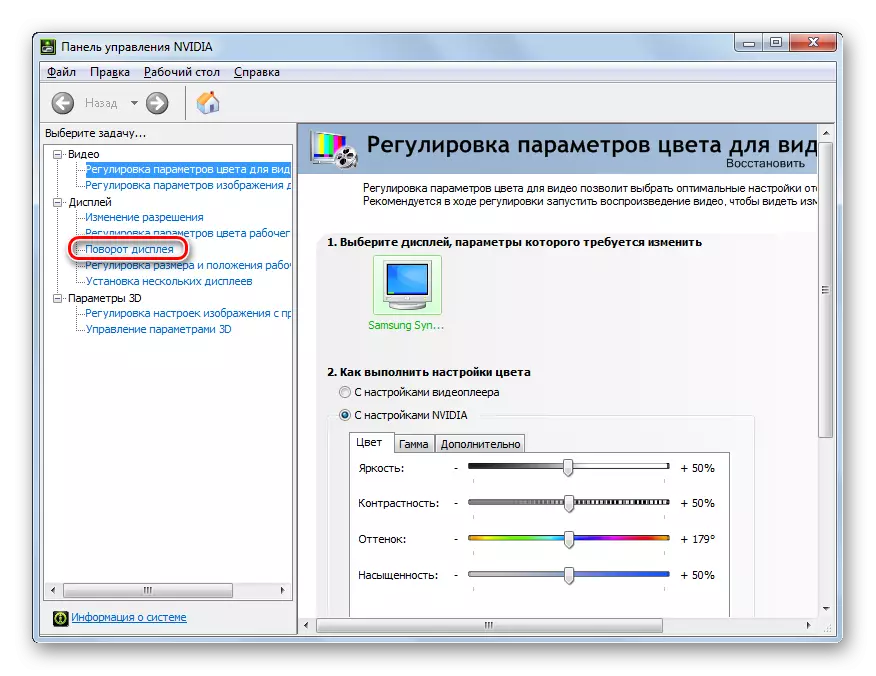
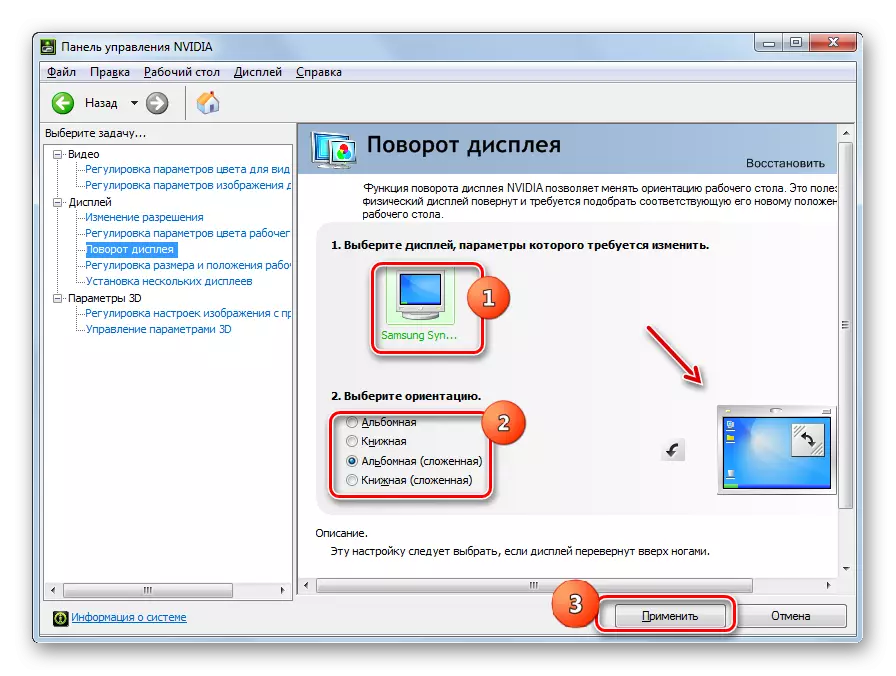
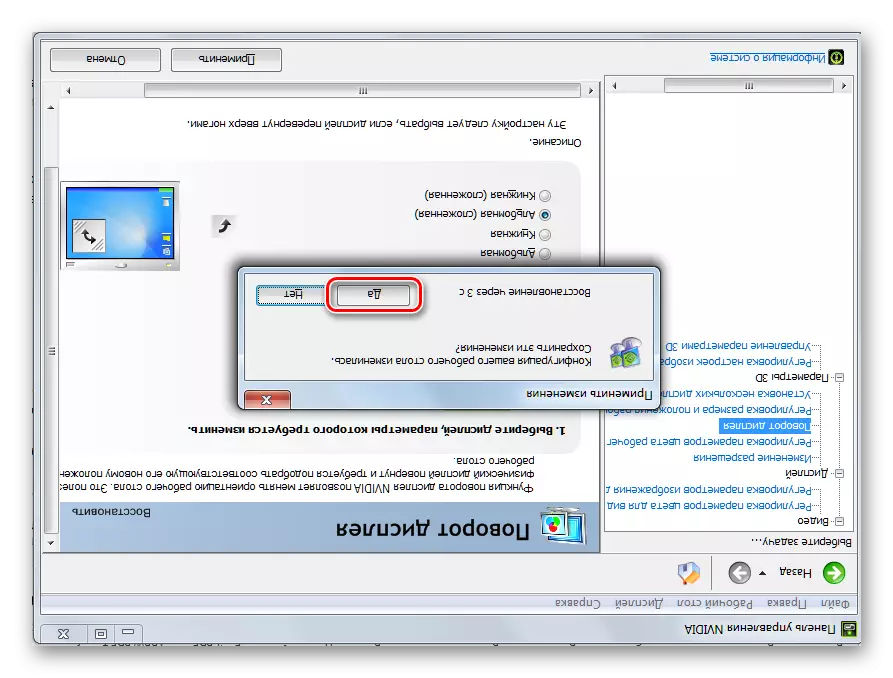
3 میتود: ګرم کیلي
د نظارت هڅونې د بدلولو لپاره خورا ګړندی او ساده لاره کولی شي د ګرمکیو ترکیب په کارولو سره ترسره شي. مګر بدبختانه، دا اختیار د ټولو لپ ټاپ ماډلونو لپاره مناسب ندی.
د څارونکي څراغولو لپاره، د لاندې کیبورډ لنډیو کارولو لپاره دا تمایل لري چې موږ دمخه د ایروټیټ برنامې په کارولو سره تشریح کړی:
- Ctrl + Alt + تیر - د معیاري سکرین موقعیت؛
- Ctrl + Alt + ښکته تیر - کوپروپ 180 درجې ښیې؛
- Ctrl + Alt + Alt + RUR ته - ښي خوا ته د سکرین گردش؛
- CTRL + Alt + تیر - کی left اړخ - د ښودنې کی left اړخ ته واړوئ.
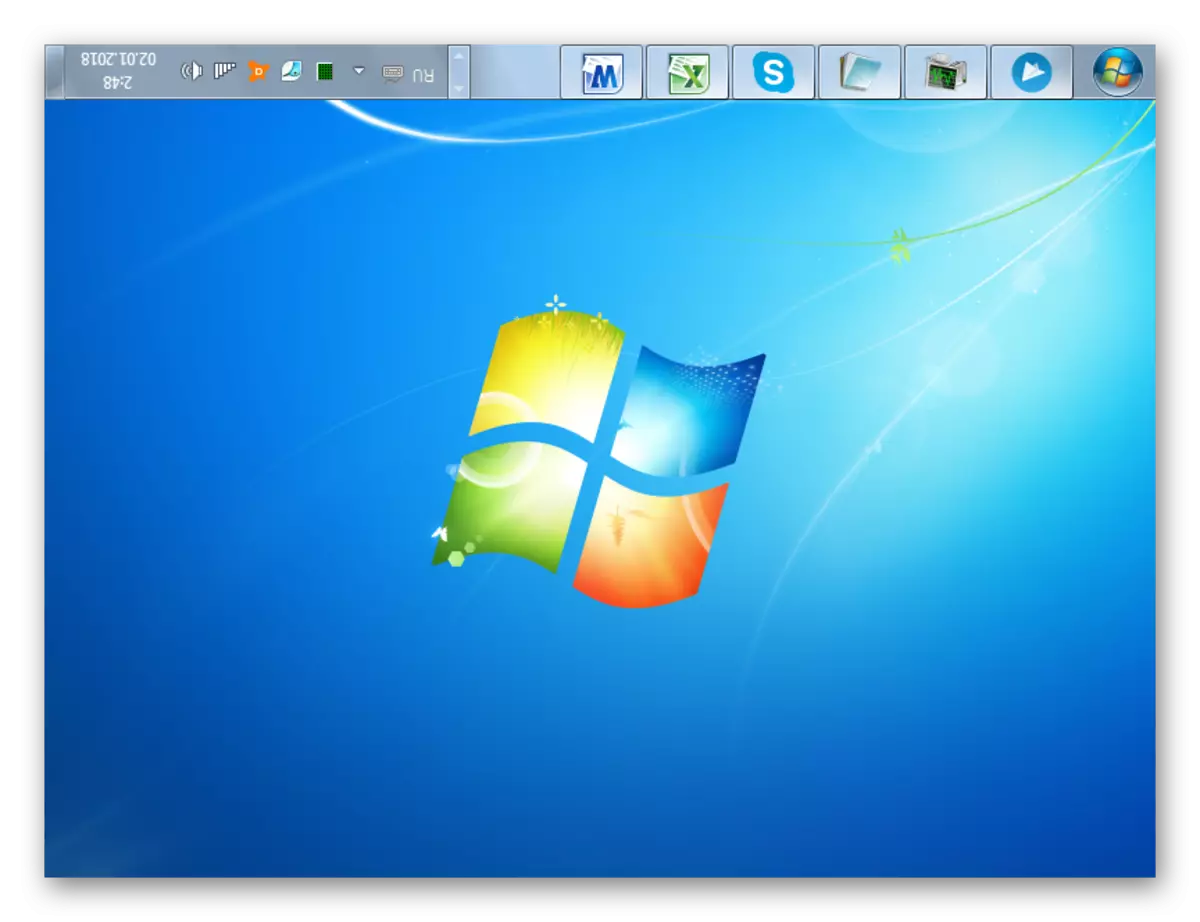
که دا اختیار کار ونکړي، نو هڅه وکړئ چې په دې مقاله تشریح شوي نور میتودونه پلي کړئ. د مثال په توګه، تاسو کولی شئ د ایروټیټ پروګرام نصب کړئ او بیا د هټۍ په کارولو سره د ښودنې اوریزې کنټرول به تاسو ته شتون ولري.
4 میتود: د پینل کنټرول
ښودل د "کنټرول پینل" وسیلې کارول هم کارول کیدی شي.
- "پیل" کلیک وکړئ. د "کنټرول پینل" کې راشئ.
- توکي "راجسټریشن او شخصي کولو" باندې حرکت وکړئ.
- په "سکرین" کلیک وکړئ.
- بیا، د کړکۍ کی left اړخ کې، "د سکرین د حل تنظیم" فشار ورکړئ.
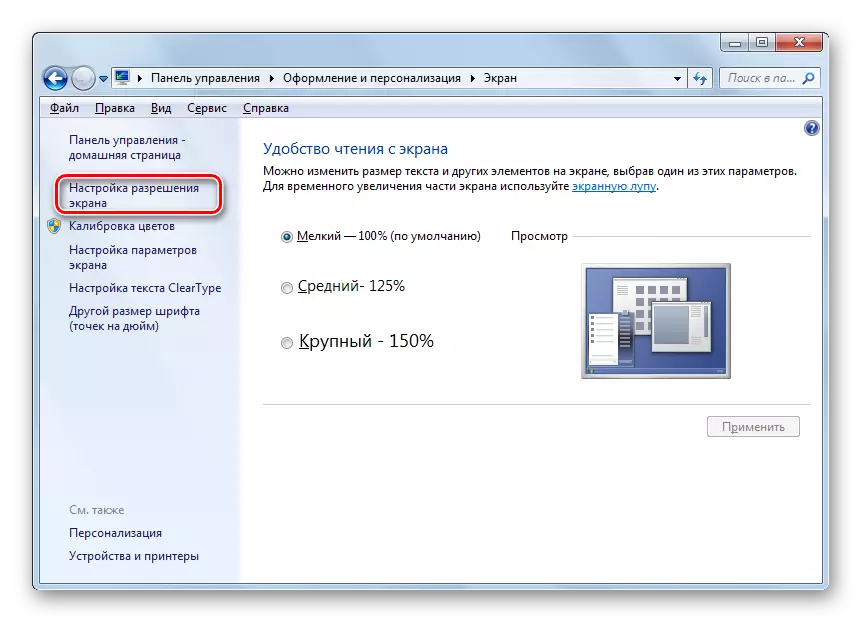
تاسو کولی شئ د مطلوب برخې "د کنټرول پینلونو" او په بل ډول ته ورشئ. په "ډیسټاپ" "کې د PCM کلیک وکړئ او د" سکرین حل "موقعیت غوره کړئ.
- په خلاص شوي شیل کې، تاسو کولی شئ د سکرین پریکړه تنظیم کړئ. مګر پدې مقاله کې د پوښتنو په شرایطو کې، موږ د خپل موقعیت بدلولو کې علاقه لرو. له همدې امله، د نوم "لارښود" سره په ساحه کې کلیک وکړئ.
- د څلور توکو د غورځولو لیست:
- البوم (معیاري موقعیت)؛
- انځور (بې طرفه شوی)
- انځور
- البم (بې عمل شوی).
کله چې د وروستي انتخاب غوره کول، د 180 درجې کودتا د خپل معیاري پوست په پرتله رامینځته کیږي. مطلوب توکي غوره کړئ.
- بیا "غوښتنه" کلیک وکړئ.
- وروسته، پرده ټاکل شوي پوست ته مخه کوي. مګر که تاسو په ډیالوګ کې ترسره شوي عمل تصدیق نکړئ چې د "خوندي بدلون" ت button ۍ په کلیک کولو سره څرګندیږي، بیا د یو څو ثانیو وروسته، د ښودنې وضعیت به ورته دریځ غوره کړي. له همدې امله، تاسو اړتیا لرئ وخت د ورته عنصر فشار ورکولو لپاره وخت ولرئ، لکه د دې لارښود 1 میتود کې.
- د وروستي ګام تنظیم کولو وروسته به د نندارې اوسنی دریځ به په دوی کې د نوي بدلونونو دمخه دوام ولري.
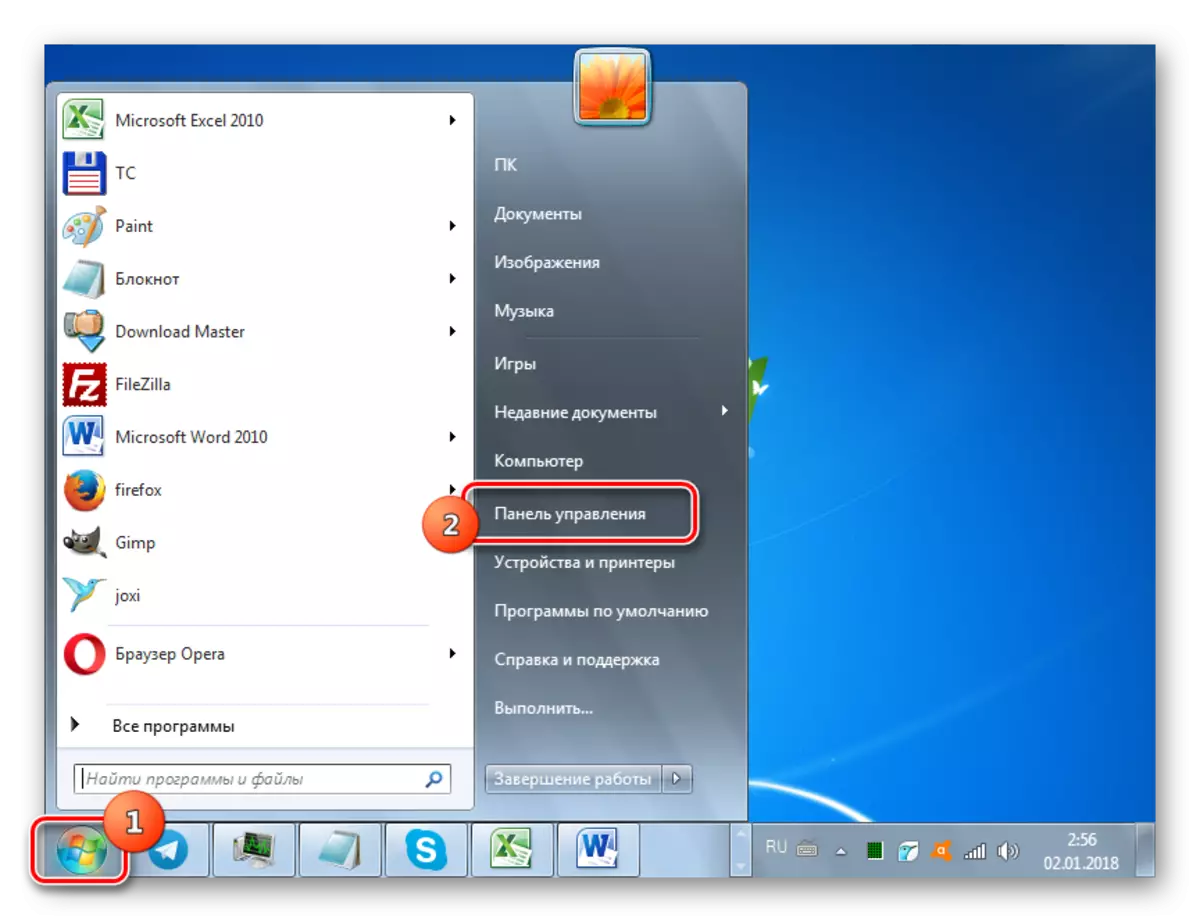
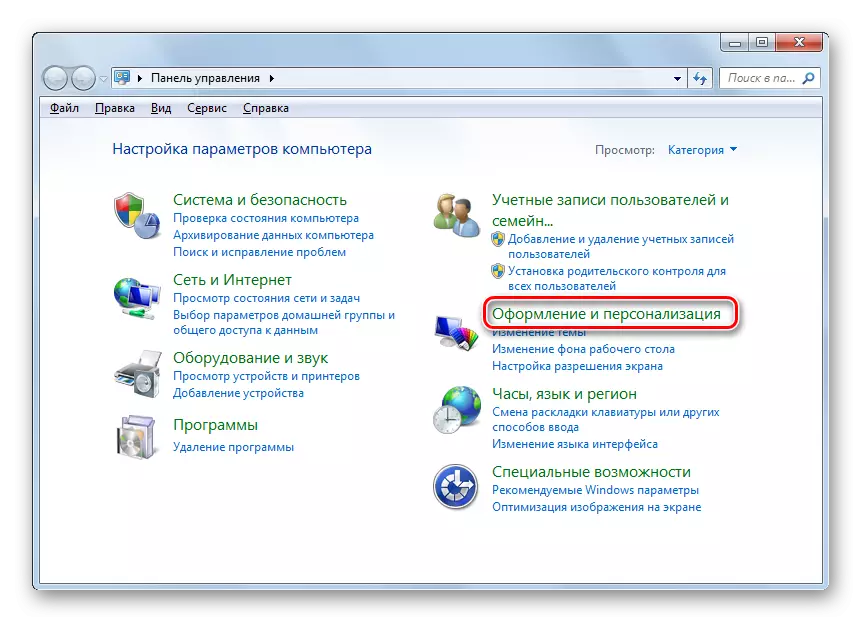
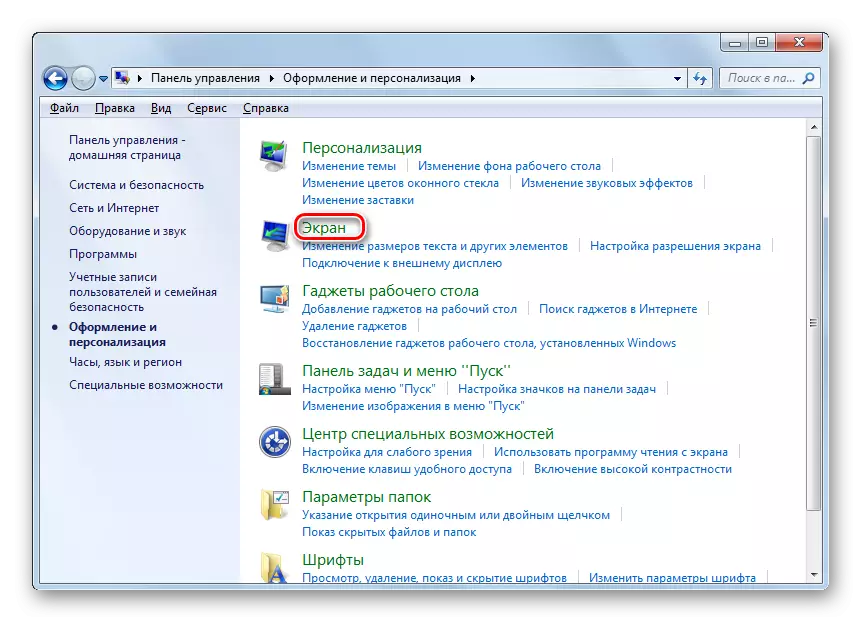
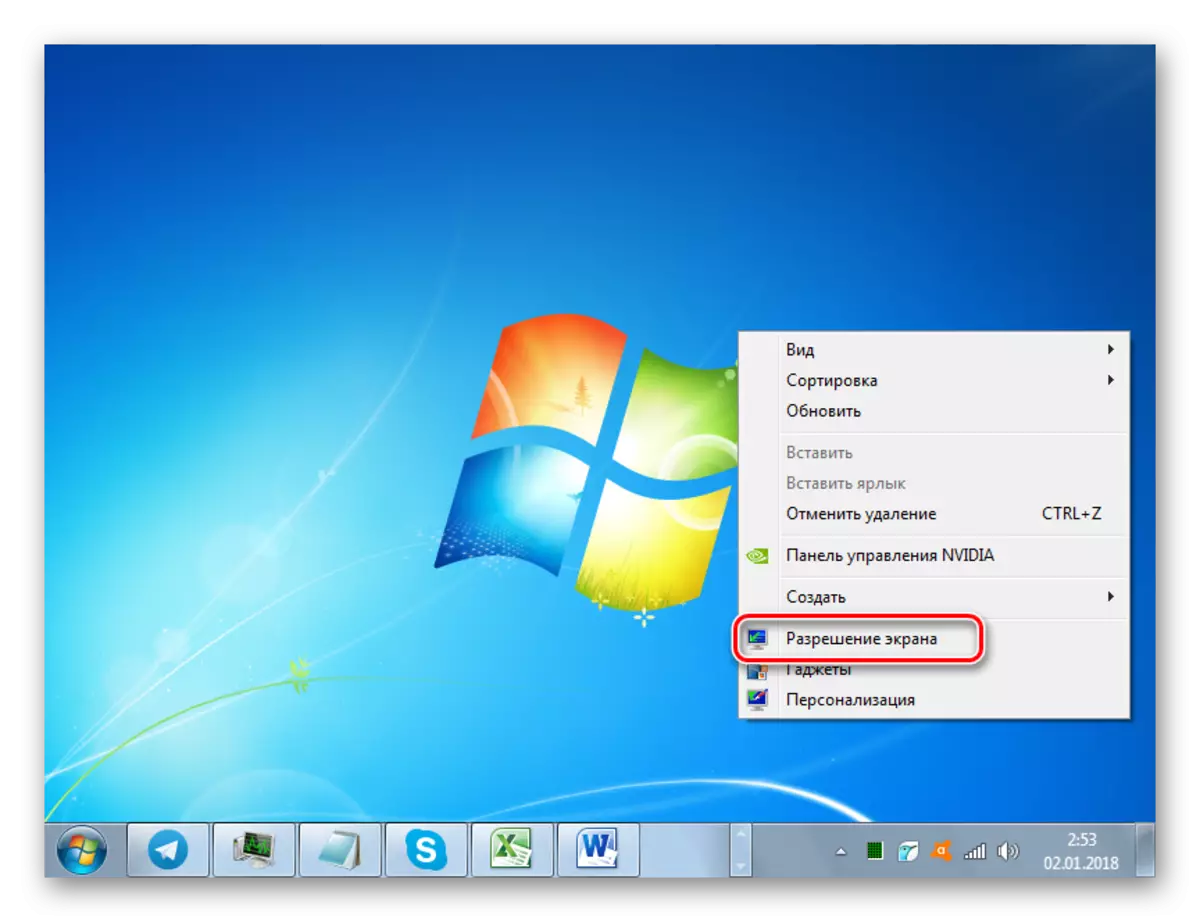
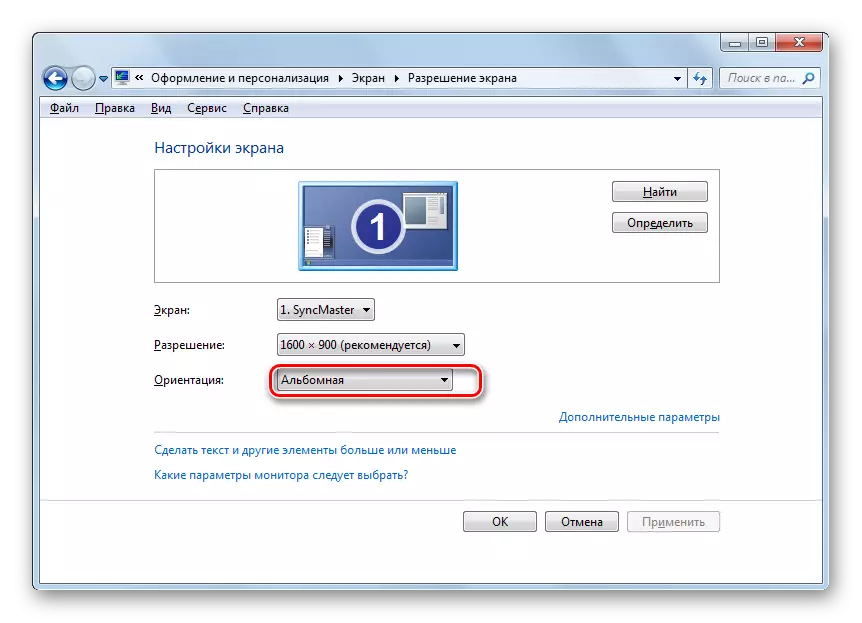
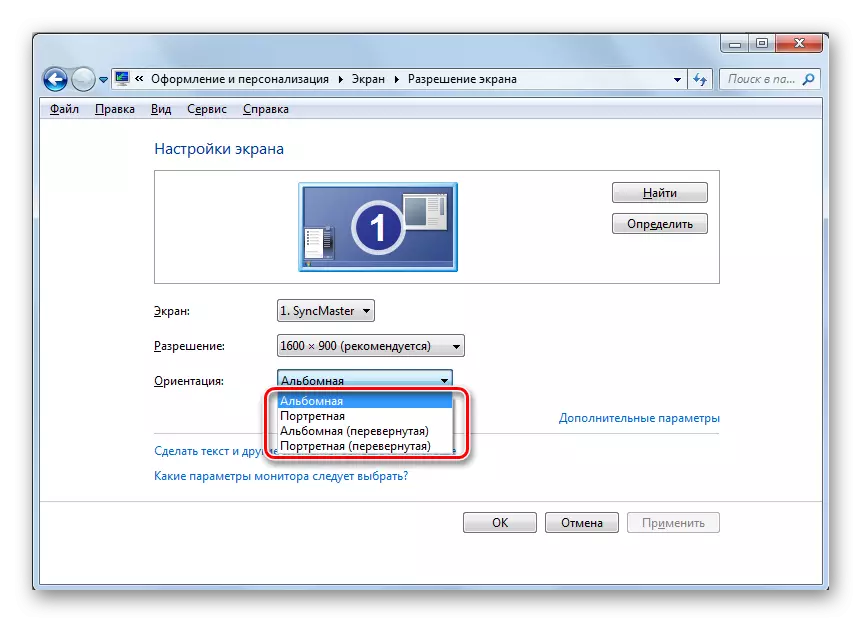

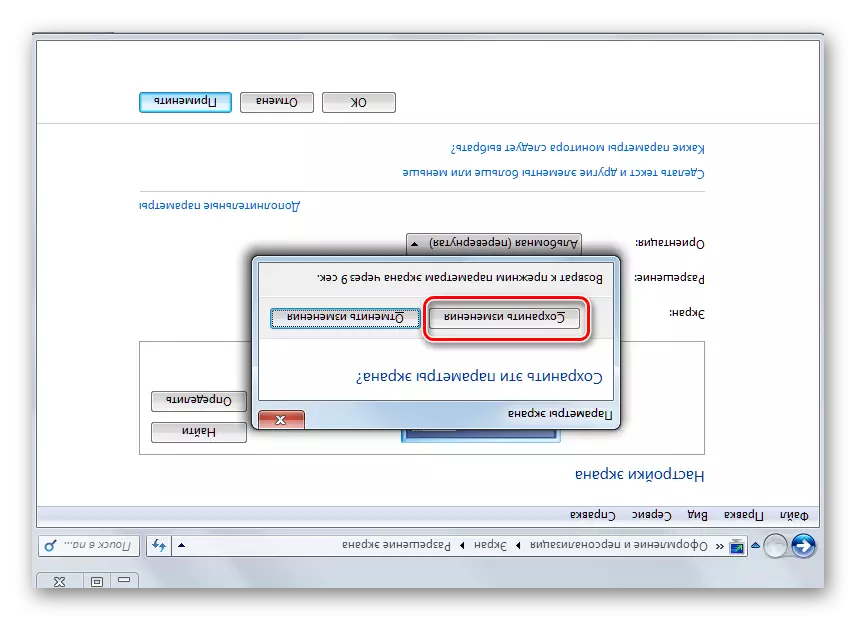
لکه څنګه چې تاسو کولی شئ وګورئ، د وینډوز سره په لیپ ټاپ کې د سکرین فلیپ کولو لپاره ډیری لارې شتون لري 7. ځینې یې سټیشنري کمپیوټرونو ته هم پلي کیدی شي. د یو ځانګړي انتخاب انتخاب نه یوازې ستاسو د شخصي اسانتیا پورې اړه لري، بلکه د وسیلې ماډل څخه، ټول لیپټاپونه د ګرمو کچو سره د دندې د حل کولو میتود نه ملاتړ کوي.
